在Win10 1709更新的上下文菜单中删除“授予访问权限”的技巧
如果您不在网络上共享文件,请使用本指南从Windows 10 1709秋季创作者更新中的上下文菜单中删除“授予访问权限”选项。
“秋季创建者更新”允许您使用右键单击上下文菜单中的“授予访问权限”选项与网络上的其他用户快速共享文件和文件夹。
使用该功能,您可以轻松访问多个选项来设置网络权限,停止共享元素,甚至创建或加入家庭组。但是,如果您不使用此功能,并且您觉得菜单变得太凌乱,可以使用注册表将其删除。
在本Windows 10指南中,我们将引导您完成从右键单击上下文菜单中删除新的“授予访问权限”选项的步骤。
如何删除“授予访问权限”上下文菜单选项
如果要从Win10的上下文菜单中删除新的共享选项,请使用以下步骤:
(警告:这是一个友好的提醒,编辑注册表是有风险的,如果您不正确执行,可能会导致安装不可逆转的损坏。我们建议您在进行完整的PC备份之前进行。)
1、使用Windows键+ R键盘快捷方式打开运行命令。
2、键入regedit,然后单击确定打开注册表。
3、浏览以下路径:
Hkey_LOCAL_MACHINESOFTWAREMicrosoftWindowsCurrentVersionShell Extensions
4、右键单击Shell Extensions(文件夹)键,选择New,然后单击Key。
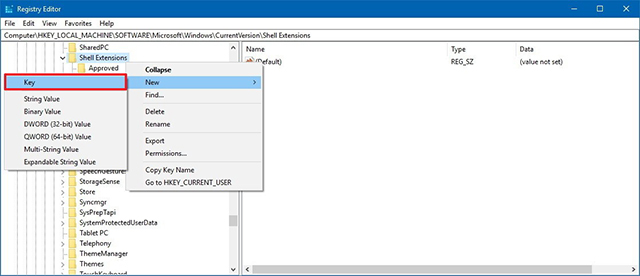
5、将新密钥命名为“已锁定”,然后按Enter键。 (如果密钥已经存在,则不需要重新创建它。)
6、选择阻止(文件夹)键,右键单击右侧,选择新建,然后单击字符串值。
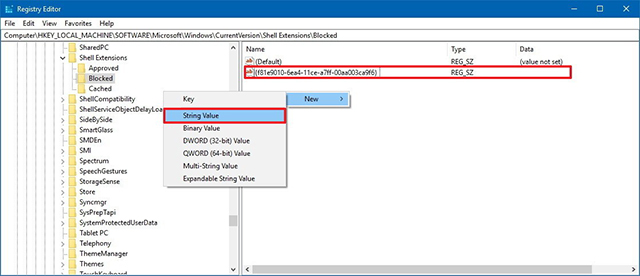
7、命名新的String {f81e9010-6ea4-11ce-a7ff-00aa003ca9f6},然后按Enter键。
8、重启你的电脑。
完成步骤后,您不需要更改字符串的值。 您只需要重新启动计算机,然后右键单击文件夹或文件时,您将不再看到“授予访问权限”选项。
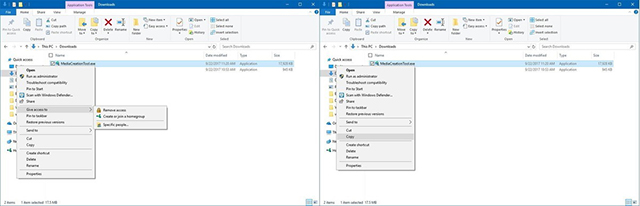
在任何时候,您可以按照上述相同的说明恢复更改,但是在步骤6中,右键单击先前创建的字符串,然后选择删除以将其删除。 您也可以删除被阻止(文件夹)键(如果它不存在),然后创建它。
虽然“授予访问权限”选项是Win10 1709秋季创作者更新的新功能,但共享功能不是。 此选项在以前的版本中可用,它被称为共享,但为了避免与新共享选项混淆使用新体验共享文件,Microsoft只是重命名该选项。









